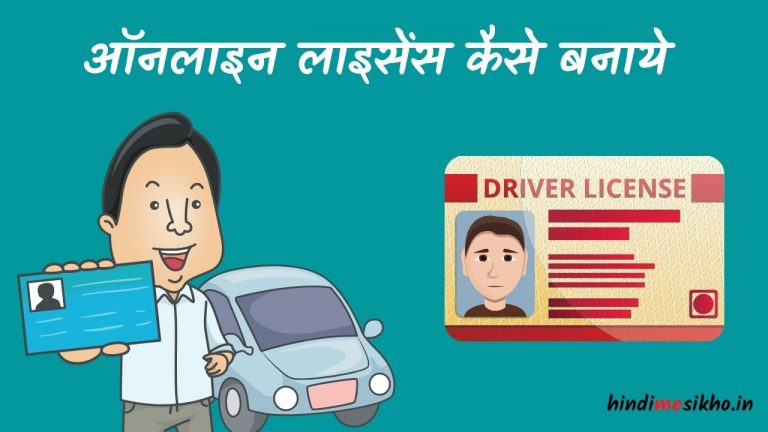आज ऑटोमोबाइल चलाने के लिए ड्राइविंग लाइसेंस होना आवश्यक है। और बहुत लोग नहीं जानते Driving Licence Kaise Banta Hai. हालांकि, सरकारी कार्यालय की यात्रा के लिए कई दौर की मंजूरी की आवश्यकता होती है। दरअसल, हमारे देश में लोगों के पास एक ही परिवार में कई वाहन होते हैं।
लेकिन कई बार ऐसा देखा गया है कि लाइसेंस नहीं होने के कारण उन्हें दिक्कतों का सामना करना पड़ता है। अगर आपको अभी तक अपना ड्राइविंग लाइसेंस नहीं मिला है तो घबराएं नहीं।
ड्राइविंग लाइसेंस बनवाने के लिए अब आपको इधर-उधर भटकने की जरूरत नहीं है। बल्कि यह कार्य घर बैठे ही पूरा हो जाएगा। वह भी सिर्फ 350 रुपये में। तो चलिए जानते हैं कि ड्राइविंग लाइसेंस कैसे बनवाएं (Driving Licence Kaise Banta Hai).
ड्राइविंग लाइसेंस कैसे बनवाएं

Step 1: यदि आप अपने मोबाइल से ड्राइविंग लाइसेंस के लिए आवेदन करना चाहते हैं, तो आपको सबसे पहले अपने डिवाइस पर Google Chrome ब्राउज़र खोलना होगा। फिर, Google पर, परिवहन सेवा टाइप करें और परिवहन सेवा की वेबसाइट पर पहुंचें, या आप नीचे दिए गए लिंक पर क्लिक करके सीधे परिवहन सेवा की वेबसाइट पर जा सकते हैं।
Step 2: परिवहन सेवा की वेबसाइट पर पहुंचने के बाद, ऑनलाइन सेवा अनुभाग पर जाएं और ड्राइविंग लाइसेंस संबंधित सेवाएं विकल्प चुनें।
Step 3: ड्राइविंग लाइसेंस संबंधित सेवा विकल्प पर क्लिक करने के बाद एक नया पेज दिखाई देगा। अब इस नए पेज पर आपको अपना राज्य चुनना होगा। जब आप राज्य का नाम चुनें विकल्प पर क्लिक करते हैं, तो आपको सभी राज्यों के नामों की एक सूची प्रस्तुत की जाएगी; इस लिस्ट में से आपको अपने राज्य के नाम पर क्लिक करना होगा।
Step 4: आपके द्वारा अपना राज्य चुनने के बाद आपके सामने एक नया पेज खुलेगा। अब आप अप्लाई ऑनलाइन ऑप्शन को चुनें। फिर, न्यू लर्नर्स लाइसेंस चुनें।
Step 5: उसके बाद, आपके सामने एक नया पेज दिखाई देगा, जिस पर आपको ड्राइविंग लाइसेंस के लिए आवेदन करते समय 5 चरणों को पूरा करना होगा, और फिर आप जारी रखें विकल्प पर क्लिक करेंगे।
Step 6: जब आप कंटिन्यू बटन पर क्लिक करेंगे तो आपके सामने एक नया पेज खुलेगा। अब, इस नए पेज पर, आपको पहले एक श्रेणी का चयन करने के लिए कहा जाएगा, फिर यदि आ Diplomat (Foreigner) / Repatriate / Refugees / Foreigners (But not Diplomats) / Ex-Servicemen / Physically Challenged, तो आपको अपनी श्रेणी का चयन करना होगा।
यदि आप एक राजनयिक (विदेशी) / प्रत्यावर्तित / शरणार्थी / विदेशी (लेकिन राजनयिक नहीं) / पूर्व हैं- यदि आप इनमें से कोई नहीं हैं या इनमें से किसी भी श्रेणी में फिट नहीं हैं, तो इस विकल्प को छोड़ दें।
उसके बाद, यदि आप एक नया लर्नर्स लाइसेंस स्थापित कर रहे हैं। अर्थात्, यदि आपके पास कभी लाइसेंस नहीं है और आप पहली बार एक के लिए आवेदन कर रहे हैं, तो आपको यह चुनना होगा कि आवेदक के पास नीचे सूचीबद्ध ड्राइविंग/लर्नर लाइसेंस विकल्प नहीं है। इसके बाद सबमिट ऑप्शन को सेलेक्ट करें।
Step 7: सबमिट करें जब आप चयन पर क्लिक करते हैं, तो आपके सामने एक फॉर्म दिखाई देगा। जिसके अंदर आपको अपनी सारी जानकारी भरनी होगी, लेकिन ध्यान रहे कि जिस विकल्प पर लाल रंग का तारा न लगा हो, उस विकल्प को भी भरना होगा, साथ ही वह विकल्प भी भरना होगा जिसके ऊपर लाल रंग का तारा स्थित है। यदि यह पहले से स्थापित नहीं है, तो आप उस विकल्प को अनदेखा कर सकते हैं।
तो दोस्तों इस तरह से आप अपना ड्राइविंग लाइसेंस घर बैठे बनवा सकते है इसके साथ ही आप यह भी देख सकते है की आपका Driving Licence Kitne din mai aata hai, यदि अपने सभी जानकारी सही दर्ज करी है तो आपका ड्राइविंग लाइसेंस जल्द ही मिल जाएगा।
Driving Licence Online Apply Kaise Kare | Licence फॉर्म Kaise Bhare Uski Jankari
देखें कि आपको फॉर्म कैसे भरना है। किस विकल्प को चुनना है, क्या भरना है और इसे कैसे भरना है, इसकी पूरी जानकारी नीचे दी गई है। केवल वे विकल्प जिन्हें पूरा करना आवश्यक है, यहां सूचीबद्ध हैं।
State– इस सेक्शन में आपको अपना राज्य चुनना होगा।
RTO Office – ड्रॉप-डाउन मेनू से अपने RTO Office का चयन करें।
Applicant’s Name – इस क्षेत्र में अपना प्रथम नाम, मध्य नाम और अंतिम नाम दर्ज करें। यदि आपके पास कोई मध्य नाम नहीं है, तो आप अपना पहला नाम और अंतिम नाम लिखते हैं, और यदि आपके दस्तावेज़ पर आपके नाम के आगे कोई अंतिम नाम नहीं है, तो आप अपना पहला नाम लिखें।
Relation – इस विकल्प में आप अपने किसी भी रिश्तेदार को चुन सकते हैं, जैसे कि आपके पिता, माता, पति या अभिभावक। उसके बाद, आपको अपने द्वारा चुने गए व्यक्तियों का पहला नाम, मध्य नाम और अंतिम नाम लिखना होगा।
Gender – इस फील्ड में आपको अपना जेंडर चुनना होगा।
Date of Birth – आपको इस क्षेत्र में अपनी जन्म तिथि प्रदान करनी होगी।
Age – इस विकल्प में आपको अपनी उम्र बतानी होगी। (कैलेंडर वर्ष में)
Place of birth – इस क्षेत्र में आपको यह बताना होगा कि आपका जन्म कहां हुआ है।
Nation of Birth – इस बॉक्स में आपको उस देश का उल्लेख करना होगा जिसमें आप पैदा हुए थे।
Qualification – इस खंड में आपको अपनी योग्यता का चयन करना होगा।
Email ID – इस विकल्प में आपको अपना ईमेल पता दर्ज करना होगा; यदि आपके पास ईमेल पता नहीं है, तो आप इस विकल्प को छोड़ सकते हैं क्योंकि इसकी आवश्यकता नहीं है।
Mobile Number – इस फील्ड में अपना मोबाइल फोन नंबर दर्ज करें।
Emergency Phone Number – इस क्षेत्र में, अपना आपातकालीन फोन नंबर प्रदान करें। यानी आपको अपने पर्सनल मोबाइल नंबर के अलावा एक मोबाइल नंबर लिखना होगा, जैसे कि आपके घर का मोबाइल नंबर या आपके पिता, माता, भाई, बहन या पत्नी का मोबाइल नंबर।
Identifying Mark – इस क्षेत्र में, आपको अपना पहचान चिह्न प्रदान करना होगा।
Address – पते के भीतर, नीचे सूचीबद्ध विकल्पों को भरें।
Present Address – यदि आप अपने वर्तमान पते के बारे में सुनिश्चित नहीं हैं तो इस विकल्प का चयन करें।
State – इस फील्ड में अपने राज्य का नाम दर्ज करें।
District – इस प्रतिज्ञा में आपको अपने जिले का चयन करना होगा।
Sub District – इस विकल्प के लिए आपको अपना उप जिला चुनना होगा।
Village/Town – इस फील्ड में अपने गांव/कस्बे का नाम दर्ज करें।
House/Door/Flat no – इस विकल्प में आपको अपना मकान नंबर, दरवाजा नंबर या फ्लैट नंबर दर्ज करना होगा, हालांकि इसकी आवश्यकता नहीं है क्योंकि इस विकल्प के ऊपर कोई लाल रंग का तारा (*) नहीं है। इसका तात्पर्य है कि आप इस विकल्प को भर सकते हैं या यदि आप चाहें तो इसे खाली छोड़ सकते हैं।
Street / Locality / Police Station – इस विकल्प में, आपको गली, मोहल्ले या पुलिस स्टेशन का नाम दर्ज करना होगा, हालाँकि आपको ऐसा करने की आवश्यकता नहीं है क्योंकि इस विकल्प के ऊपर कोई लाल रंग का तारा (*) नहीं है। इसका तात्पर्य यह है कि आप इस विकल्प को भर सकते हैं या यदि आप चाहें तो इसे खाली छोड़ सकते हैं।
Site / Landmark – अपने स्थान या लैंडमार्क के नाम से रिक्त स्थान भरें।
Pin Code – इस विकल्प में आपको अपना पिन कोड दर्ज करना होगा।
Duration of Stay at Current Location – इस विकल्प में, आपको यह बताना होगा कि आप अपने वर्तमान पते पर कितने वर्ष और महीने रहे हैं। यानी आपको यह बताना होगा कि आप अपने वर्तमान स्थान पर कितने समय तक रहना चाहते हैं।
Permanent Address – इस क्षेत्र में आपको अपना स्थायी पता अवश्य देना चाहिए। यदि आपके वर्तमान और स्थायी पते समान हैं, तो “स्थायी पते पर कॉपी करें” विकल्प का उपयोग करें। यदि आपके वर्तमान और स्थायी पते अलग हैं, तो अपना स्थायी पता अलग-अलग दर्ज करें।
Select Class of Vehicles – इस विकल्प के तहत, आपको उस वाहन के प्रकार को निर्दिष्ट करना होगा जिसके लिए आप ड्राइविंग लाइसेंस प्राप्त करना चाहते हैं।
यदि आप इस विकल्प को चुनते हैं तो आपको दो प्रकार के बक्से प्रस्तुत किए जाएंगे। आपको पहले बॉक्स के अंदर सभी कारों की सूची दी जाएगी। इस लिस्ट में से आप अपनी कार चुन सकते हैं। यह वह वाहन है जिसके लिए आप ड्राइविंग लाइसेंस प्राप्त करना चाहते हैं। आप इस सूची के अंदर से उस कार को चुन सकते हैं, और उन ऑटोमोबाइल की सूची दूसरे बॉक्स में दिखाई देगी।
बहन को चुनने के लिए सबसे पहले पिछले बॉक्स में से अपनी कार के नाम पर क्लिक करें। उसके बाद, आपको दोनों बॉक्स के बीच में दो तरह के बटन दिखाई देंगे, जिनमें से एक फॉरवर्ड एरो है। पहले बॉक्स के अंदर, अपनी कार का नाम चुनें और फिर फॉरवर्ड एरो बटन को हिट करें। फिर आपके द्वारा चुनी गई कार का नाम दूसरे बॉक्स में दिखाई देगा। इसके बाद आपको सबमिट ऑप्शन को सेलेक्ट करना होगा।
Step 8: उसके बाद, निम्नलिखित चरण में, आप अपनी पावती प्रिंट कर सकते हैं; पावती प्रिंट करने के बाद, आपको अगला क्लिक करना होगा।
Step 9: उसके बाद अगले स्टेप में आपको अपलोड डॉक्यूमेंट ऑप्शन पर क्लिक करना होगा, उसके बाद प्रोसीड ऑप्शन पर क्लिक करना होगा।
Step 10: उसके बाद, आपके विवरण के साथ एक नया पृष्ठ दिखाई देगा; फिर आपको अपनी सारी जानकारी को दोबारा जांचना होगा और फिर ओके पर क्लिक करना होगा।
Step 11: उसके बाद आपके सामने नेक्स्ट स्टेट में एक नया पेज खुलेगा। आपको अपने सभी कागजात इस पृष्ठ पर जमा करने होंगे। ड्राइविंग लाइसेंस के लिए आवश्यक दस्तावेजों की सूची ऊपर दी गई है; उसके बाद, आपको अपने सभी ड्राइविंग लाइसेंस अपलोड करने होंगे और फिर अगले बटन पर क्लिक करना होगा।
Step 12: निम्नलिखित चरण में, फोटो और हस्ताक्षर अपलोड करें विकल्प पर क्लिक करें, उसके बाद आगे बढ़ें विकल्प।
Step 13: उसके बाद आपके सामने नेक्स्ट स्टेट में एक नया पेज खुलेगा। इस सेक्शन में आपको अपना फोटो और सिग्नेचर जरूर शामिल करना चाहिए। यह पहले ही बताया जा चुका है कि आपका फोटो और हस्ताक्षर क्या होना चाहिए। अपना फोटो और सिग्नेचर अपलोड करने के बाद आपको सेव फोटो एंड सिग्नेचर फाइल ऑप्शन को चुनना होगा।
Step 14: फिर, निम्न स्क्रीन में, शुल्क भुगतान विकल्प पर क्लिक करें, उसके बाद आगे बढ़ें बटन पर क्लिक करें।
Step 15: अगले चरण में आपके सामने एक नया पेज खुलेगा। जब आपसे भुगतान करने का अनुरोध किया जाता है, तो आप भुगतान करते हैं।
Step 16: Payment पूरा करने के बाद LL Slot Book ऑप्शन पर क्लिक करके आगे बढ़ें और फिर Proceed पर क्लिक करें।
Step 17: इसे पूरा करने के बाद आपके सामने अगले स्टेप में एक नया पेज खुलेगा। एक कैलेंडर के भीतर प्रदर्शित किया जाएगा। जिससे आपको एक टेस्ट अपॉइंटमेंट बुक करना होगा, उसके बाद उस तारीख को जिस पर आपको अपना टेस्ट सेशन शेड्यूल करना होगा। आपको उस पर क्लिक करना होगा।
उसके बाद दाईं ओर आपको समय चुनना होगा, यानी जिस दिन आप स्लॉट आरक्षित करते हैं, उस दिन आपको किस घंटे परीक्षा देनी होगी। उसके बाद आपको Book Slot ऑप्शन को सेलेक्ट करना होगा। जब आप Book Slot ऑप्शन को सेलेक्ट करेंगे तो आपके सामने एक नया पेज खुलेगा। उसके भीतर, आपको कन्फर्म टू स्लॉटबुक विकल्प का चयन करना होगा।
यह भी पढ़े: Pan Card Kaise Download Kare | फ्री में पैन कार्ड कैसे डाउनलोड करें
ड्राइविंग लाइसेंस के लिए कुछ चिज़े याद रखें
फिर आप अपने लाइसेंस के लिए आवेदन कर सकते हैं। अब एक नया पेज दिखाई देगा। पहली पसंद पीडीएफ के रूप में सहेजें, और दूसरी प्रिंट है।
यदि आप मोबाइल के माध्यम से अपने लाइसेंस के लिए आवेदन कर रहे हैं, तो आपको पीडीएफ फाइल के रूप में सेव अस पीडीएफ का चयन करके अपने प्रिंटआउट को एक पीडीएफ फाइल के रूप में सहेजना होगा।
फिर किसी भी कॉपियर की दुकान पर जाएं और उस पीडीएफ फाइल का प्रिंट ऑफ प्राप्त करें।
अब आपको निर्धारित परीक्षा के दिन अपने आरटीओ कार्यालय को रिपोर्ट करना होगा। जब आप आरटीओ कार्यालय जाते हैं तो आपको आरटीओ कार्यालय से अपना प्रिंटआउट, अपने सभी कागजी कार्य, और 6 पासपोर्ट आकार के चित्र अपने साथ ले जाने चाहिए। में ले जाना चाहिए
जब आप आरटीओ कार्यालय जाते हैं, तो आपकी सभी कागजी कार्रवाई की पुष्टि की जाएगी और सटीकता की जांच की जाएगी। अगर आपकी सारी कागजी कार्रवाई सही है, तो आपकी उंगलियों के निशान लिए जाएंगे।
फिर आपका एक वेबकैम स्नैपशॉट लिया जाता है और आपको अपना हस्ताक्षर मिल जाता है। फिर आपको एक संक्षिप्त परीक्षा दी जाएगी। आप कंप्यूटर या टैबलेट पर परीक्षा दे सकते हैं।
यदि आप जानना चाहते हैं कि परीक्षा में कौन से प्रश्न होंगे और इसकी तैयारी कैसे करें, तो पढ़ना जारी रखें। अधिक जानने के लिए लिंक पर क्लिक करें।
यदि आप ड्राइविंग टेस्ट में फेल हो जाते हैं
यदि आप ड्राइविंग परीक्षा पास करते हैं, तो आपको अपना लर्नर लाइसेंस मिल जाता है, और यदि आप असफल हो जाते हैं, तो आपको एक और अवसर मिलता है। टेस्ट पास करने के बाद आपको लर्नर्स लाइसेंस दिया जाता है।
30 दिनों के बाद, आप अपने ड्राइविंग लाइसेंस के लिए आवेदन कर सकते हैं।
आज आपने क्या सीखा
इस पृष्ठ में ड्राइविंग लाइसेंस प्राप्त करने की पूरी प्रक्रिया का वर्णन किया गया है। यदि आपके पास अभी भी प्रश्न हैं, तो कृपया उन्हें यहां पोस्ट करें। इसके अलावा, आप ड्राइविंग लाइसेंस प्राप्त करने, ड्राइविंग लाइसेंस डाउनलोड करने आदि के बारे में अधिक जानने के लिए नीचे दिए गए लिंक पर क्लिक कर सकते हैं।